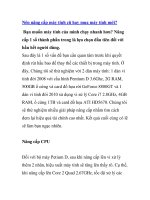Kinh nghiệm khi nâng cấp mày tính
Bạn đang xem bản rút gọn của tài liệu. Xem và tải ngay bản đầy đủ của tài liệu tại đây (607.92 KB, 14 trang )
Kinh nghiệm nâng cấp
Xem bai viet bang font ABC
PCWorld VN 11/99
Trong thời đại PC miễn phí, bạn có cần đại tu máy cũ của mình không? Bài này hướng dẫn
14 cách làm cho hệ thống của bạn chạy nhanh hơn, tốt hơn.
Cách đây không lâu, bạn đã bỏ ra hơn 2000 USD mua một PC mới với cấu hình: bộ xử lý
Pentium 166 MHz, 16MB RAM và đĩa cứng 2GB. Rõ ràng là không rẻ, nhưng bạn đã có sức mạnh
tính toán mà nhiều người từng mơ ước.
Vào thời điểm cuối 1999, khi làm việc với chiếc máy tính này, trong đầu bạn lại nảy sinh một loạt
tính từ không mấy dễ chịu: chậm chạp, chật hẹp, thiếu thốn. Đơn giản là máy tính của bạn không
đủ sức theo kịp với các ứng dụng đòi hỏi cao hiện nay, đơn cử như Windows 2000. Hơn nữa, các
cửa hàng máy tính gần như cho không các hệ thống mới có tính năng tương tự như máy của bạn.
Trong thời đại các PC được bán rẻ, gần như cho không, việc gì bạn phải nâng cấp máy hiện
có? Trước hết, các sản phẩm nâng cấp hiện nay tính năng cũng như máy mới, và rẻ hơn bao giờ
hết. Bên cạnh đó, máy tính mà bạn thực sự muốn có cũng phải đến 1500, 2000 USD hoặc hơn.
Ngay cả những hệ thống được trang bị CPU mới nhất và nhiều tính năng nhất cũng chưa chắc đã
hấp dẫn.
Tóm lại, máy bạn đang dùng cũng có thể mạnh ngang với loại PC giá thấp tốt nhất nếu được
nâng cấp đúng cách. Mua những thành phần thích hợp, bạn có thể duy trì cho hệ thống cũ làm
việc thêm một - hai năm nữa, đến khi các máy mới mạnh hơn, rẻ hơn và hấp dẫn đến nỗi không
cưỡng lại được.
Tuy nhiên đừng đi quá xa. Nguyên tắc giới hạn: nếu bạn phải chi hơn 400 USD để kéo dài thêm
thời gian làm việc của PC là một năm, hoặc phải bổ sung thêm hơn 3 thành phần, thì không đáng
tiền và cũng không đáng công để nâng cấp (nguyên tắc này chỉ áp dụng cho các thành phần bên
trong như CPU, RAM và ổ cứng, chứ không phải với thiết bị ngoại vi như màn hình, máy in hay
máy quét).
Nâng cấp một cách thông minh đòi hỏi đầu tư có suy nghĩ và có kế hoạch. Dưới đây là hướng
dẫn nâng cấp hàng năm về mọi thứ từ RAM, thay thế CPU đến các phương án lưu trữ, modem tốc
độ cao, các loại cổng mới như USB và IEEE 1394; và cả thời điểm khi nào thì nâng cấp, khi nào
không. Hướng dẫn còn giúp bạn đảm bảo để máy cũ có thể du hành sang thiên niên kỷ mới mà
không bị sự cố Y2K.
Bạn đã có đầy đủ các dụng cụ vặn ốc vít chưa? Hãy bắt đầu.
Tăng tốc: Nâng cấp RAM và CPU
Nếu mục tiêu của bạn là tăng tốc độ cho máy tính cũ, thì bổ sung bộ nhớ và thay thế CPU là hai
nâng cấp hiệu quả nhất. RAM rẻ và dễ cài đặt, vì thế chẳng mấy khó khăn khi quyết định nâng cấp
bộ nhớ tới mức hợp lý, chẳng hạn 64MB nếu bạn muốn chạy Windows 98 hoặc Office 2000 với
tốc độ tối ưu. Hiện tại, giá RAM khoảng 1,5 - 4 USD/MB tùy loại, kích thước và hãng sản xuất.
Nâng cấp bộ xử lý là việc phức tạp hơn. Nếu hệ thống mà bạn cần giá hơn 1000 USD và bạn
không muốn chi số tiền lớn như vậy, thì một CPU mới (kèm bổ sung thêm RAM nếu cần) có thể là
thay thế hiệu quả tạm thời. Chi phí? Từ 90 đến 400 USD. Tuy nhiên nâng cấp bộ xử lý chỉ bắt
nguồn từ vấn đề tài chính; nó không thể tăng tốc độ PC của bạn lên ngang tầm các hệ thống có bộ
xử lý nhanh nhất như Pentium III và Athlon. Muốn như vậy bạn phải thay bo mạch chủ (xem mục
"Bo mạch chủ của mọi nâng cấp - The Mother(board) of All Upgrades" tại
www.pcworld.com/nov99/upgrade).
Nhờ bộ nhớ
Nâng cấp RAM không cải thiện đáng kể tốc độ như bạn có thể đạt được với nâng cấp bộ xử lý,
nhưng bạn sẽ nhận thấy sự khác biệt, nhất là khi làm việc với nhiều ứng dụng cùng lúc. Bản thân
việc nâng cấp rất đơn giản, chỉ là cắm một hoặc nhiều module bộ nhớ vào khe cắm trên bo mạch
chủ; vấn đề là phải chọn đúng loại module thích hợp cho PC của bạn. Hãy tham vấn sách hướng
dẫn hay Web site của nhà sản xuất PC, hoặc mua RAM của nhà cung cấp nào có thông tin về sự
tương thích giữa RAM và các hệ thống, như Crucial (www.crucial.com) hay Kingston
(www.kingston.com). Nên nhớ là có thể bạn phải bổ sung cả cặp module nhớ (xem thêm các thủ
thuật phần cứng trong www.pcworld.com/jul99/hwtips để chọn RAM).
Nhóm thử nghiệm đã nâng cấp một PC Hewlett-Packard Vectra VL5 Series 5 - máy tính thời kỳ
1996 có CPU Pentium 166 (không MMX) - từ 16MB RAM lên 64MB. Phí tổn gần 100 USD với 10
phút, và điểm tốc độ theo PC World-Bench tăng từ 78 lên 90, nghĩa là 15%. Đây không phải là
bước cải thiện lớn (điểm 90 chưa bằng nửa số điểm của một hệ thống mới nằm trong danh sách
10 PC tiết kiệm hàng đầu), nó đáng giá với chi phí thấp và bớt được những khó khăn - nhất là khi
bạn thường xuyên chuyển đổi giữa các ứng dụng, làm việc với các bảng tính hay file đồ họa lớn,
hoặc thực hiện những công việc đòi hỏi nhiều bộ nhớ.
Nếu 64MB RAM là tốt thì 128MB chắc phải tốt hơn? Không hẳn như vậy. Với hệ thống HP
Vectra, tốc độ còn giảm khi được nâng cấp lên 128MB; nếu bạn vận hành PC với các bộ chip cũ
430FX, 430HX, 430VX hay 430TX của Intel, kết quả cũng như vậy. Các bộ chip này có giới hạn
memory-caching, làm giảm tốc độ khi bộ nhớ tăng quá 64MB. Những bộ chip hệ thống mới hơn và
những bo mạch sử dụng bộ chip không phải của Intel thì không gặp vấn đề này. Mặc dù vậy, trên
64MB tốc độ thường tăng ít.
Tuy nhiên nếu dự định nâng cấp lên Windows 2000, có thể bạn cần đến 128MB RAM. Thử
nghiệm tốc độ chưa được tiến hành với hệ điều hành mới này, nhưng tính năng quản lý bộ nhớ
của nó hơn hẳn so với Windows 95 và 98 và có thể tận dụng tốt hơn dung lượng trên 64MB (với
điều kiện PC không sử dụng một trong số chip nêu trên). Chỉ nâng cấp RAM không thôi thì không
thể làm cho hệ thống cũ đáp ứng được những tính năng của Win 2000, ít nhất bạn cũng muốn có
một PC cỡ Pentium II. Hệ thống hiện thời của bạn càng cũ thì khả năng bo mạch, card video hay
các thành phần khác không tương thích hoàn toàn với hệ điều hành mới càng lớn. Tóm lại: nếu
bạn dự kiến sử dụng Windows 2000 trong tương lai gần, đòi hỏi hệ thống phải nâng cấp toàn diện,
thì phương án thông minh nhất là mua một PC mới có cài sẵn Windows 2000.
Cần một bộ não mới
Nâng cấp bộ xử lý không còn là thứ xa xỉ như thời mà các sản phẩm OverDrive của Intel thịnh
hành. Ba nhà sản xuất - Evergreen Technologies, Kingston Technology và PowerLeap - cung cấp
CPU nâng cấp trên cơ sở nhiều loại bộ xử lý khác nhau bao gồm K6-2, K6-III của AMD và Celeron
của Intel (bạn không thể cắm Pentium III hoặc ngay cả Pentium II vào bo mạch Pentium hiện thời
của bạn vì các chip mới đó có kèm theo card plug-in không tương thích với khe cắm mà các CPU
cũ sử dụng).
Nghe có vẻ đáng sợ nhưng thực chất phần lớn các nâng cấp CPU không phức tạp hơn nhiều so
với nâng cấp RAM. Tuy nhiên công việc có rườm rà hơn. Trước khi nâng cấp CPU, bạn cần kham
khảo Web site của nhà sản xuất (hoặc trực tiếp) về khả năng tương thích với PC của mình. Mặc
dù đã tương thích, vẫn có thể nảy sinh vấn đề. Chẳng hạn, khi thử nghiệm, cả TurboChip 233 (149
USD) và TurboChip 366 (209 USD) nâng cấp đều không làm việc với PC HP Vectra Pentium 166.
Theo thông tin của Kingston tại Web site thì chỉ có TurboChip 366 mới không tương thích với hệ
thống trên.
Nếu hệ thống của bạn không hoạt động với một CPU nâng cấp nào đó, bạn có thể làm cho nó
tương thích bằng cách nâng cấp BIOS ghi lại được (flash upgrade) nhờ các trình tương ứng.
Unicore cung cấp các BIOS giá khoảng 60 - 70 USD, giải quyết được nhiều vấn đề tương thích.
Tuy nhiên nên nhớ là bo mạch chủ sẽ tiêu tan nếu quá trình ghi BIOS bị hỏng - chẳng hạn mất
điện khi tiện ích flash đang thực hiện nâng cấp. Thay thế chip BIOS mới sẽ phục hồi bo mạch chủ,
nhưng chi phí này nằm ngoài chế độ bảo hành máy tính.
* BIOS; 60 - 70 USD; Unicore; www.unicore.com
* TurboChip 233 và 366; 149 USD và 209 USD; Kingston Technology; www.kingston .com.
Thủ thuật với card Evergreen
AcceleraPCI của Evergreen là một kiểu nâng cấp CPU mới. Bởi vì là card PCI, nó có thể dùng
chip Intel Celeron (các chip Celeron không cắm vừa vào máy tính cũ). Card này còn chứa SDRAM
riêng; đưa nó vào khe cắm PCI trống bất kỳ trong hệ thống, CPU và bộ nhớ của nó sẽ thay thế cho
CPU và bộ nhớ trên bo mạch chủ của PC.
Nếu bạn đang cân nhắc AcceleraPCI, hãy tải và chạy tiện ích phần mềm đánh giá từ Web site
của Evergreen, chỉ trong vài phút nó sẽ cho biết card này có phù hợp với PC của bạn không. Nếu
hệ thống của bạn có bus PCI thì có khả năng phù hợp, nhưng Evergreen khuyên không nên dùng
card này với các máy 486 hay Pentium II.
Tác giả bài này đã thử nghiệm AcceleraPCI 433/64 (399 USD) có Celeron 433 MHz và 64MB
RAM. Card nâng cấp này dễ cài đặt hơn các nâng cấp CPU truyền thống vì không phải làm động
tác tháo chip cũ ra khỏi khe cắm CPU của PC rồi lại cắm chip mới vào. Chỉ sau 15 phút là hệ thống
nâng cấp có thể hoạt động, và kết quả thật ấn tượng: máy HP đạt điểm 158 của WorldBench 98,
gấp đôi so với ban đầu có 16MB RAM, và tốc độ tăng 76% so với khi nâng cấp lên 64MB mà
không nâng cấp CPU.
Tuy nhiên PC đã nâng cấp này vẫn chậm hơn PC Celeron 433 là 19%. Đó là vì các hệ thống
mới được hưởng những công nghệ tăng tốc khác mà máy cũ không có, như loại bộ nhớ mới hơn,
ổ cứng nhanh hơn, hệ thống đồ họa mạnh hơn.
AcceleraPCI có một vấn đề tồn tại, có lẽ liên quan đến driver hay bộ chip đồ họa: hệ thống nâng
cấp không chịu tắt hoàn toàn bởi nút Windows Start. Mỗi khi bạn tắt nó bằng nút này, nó sẽ khởi
động lại.